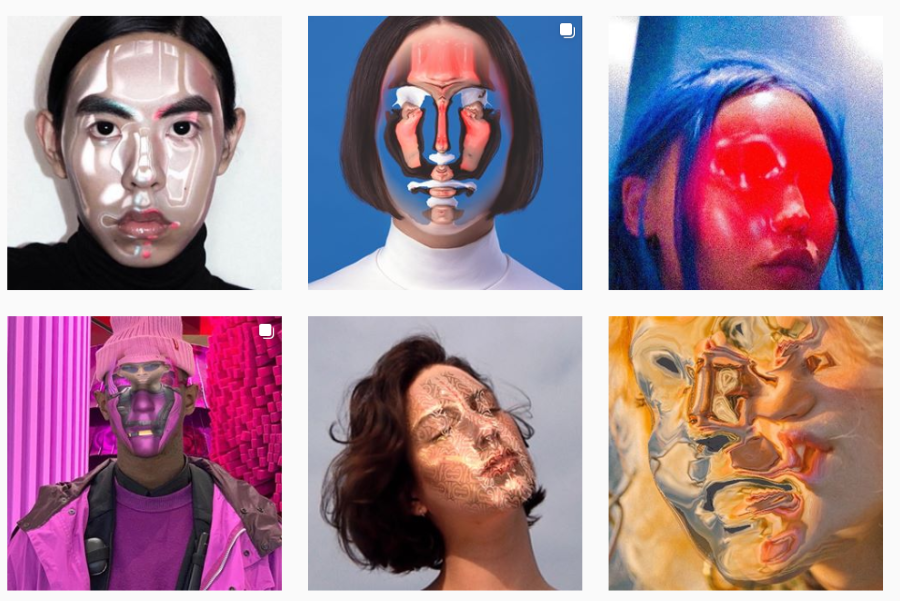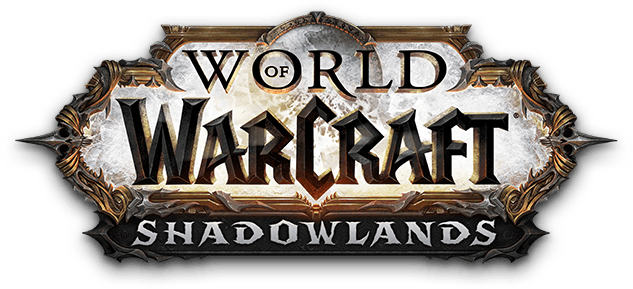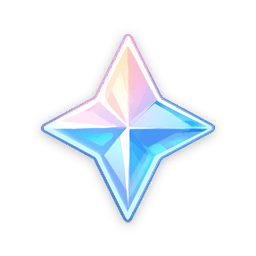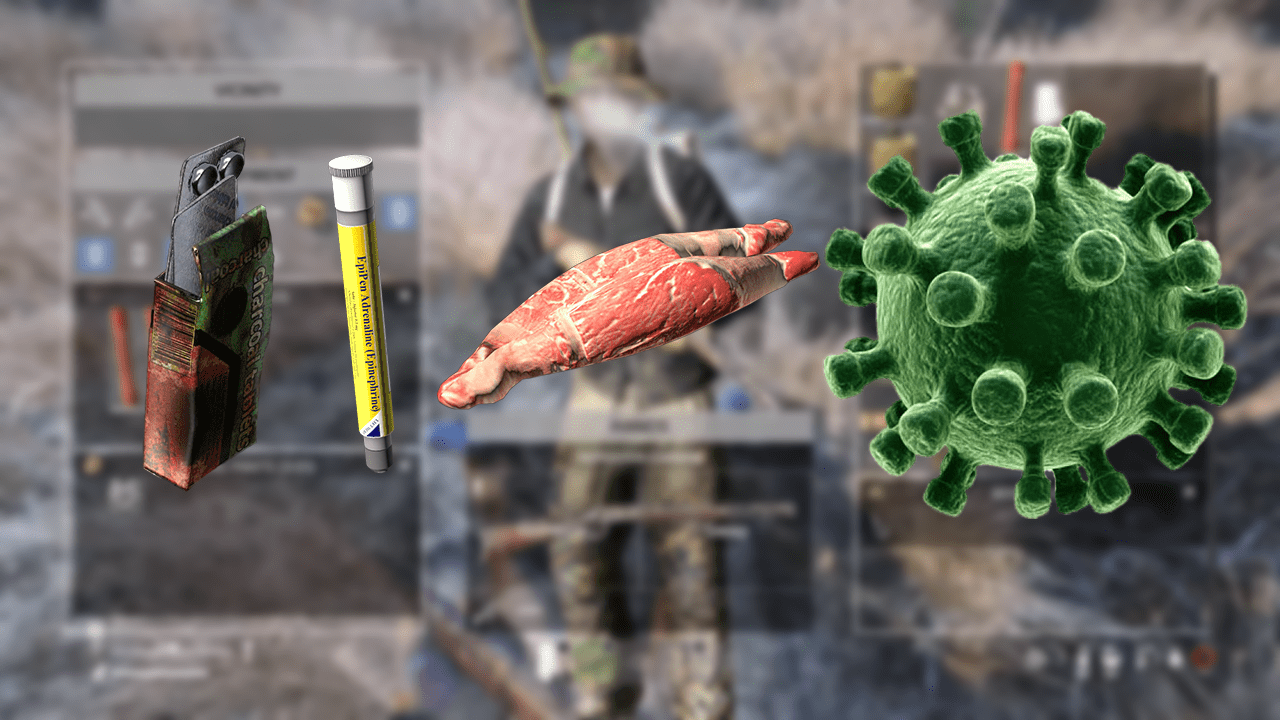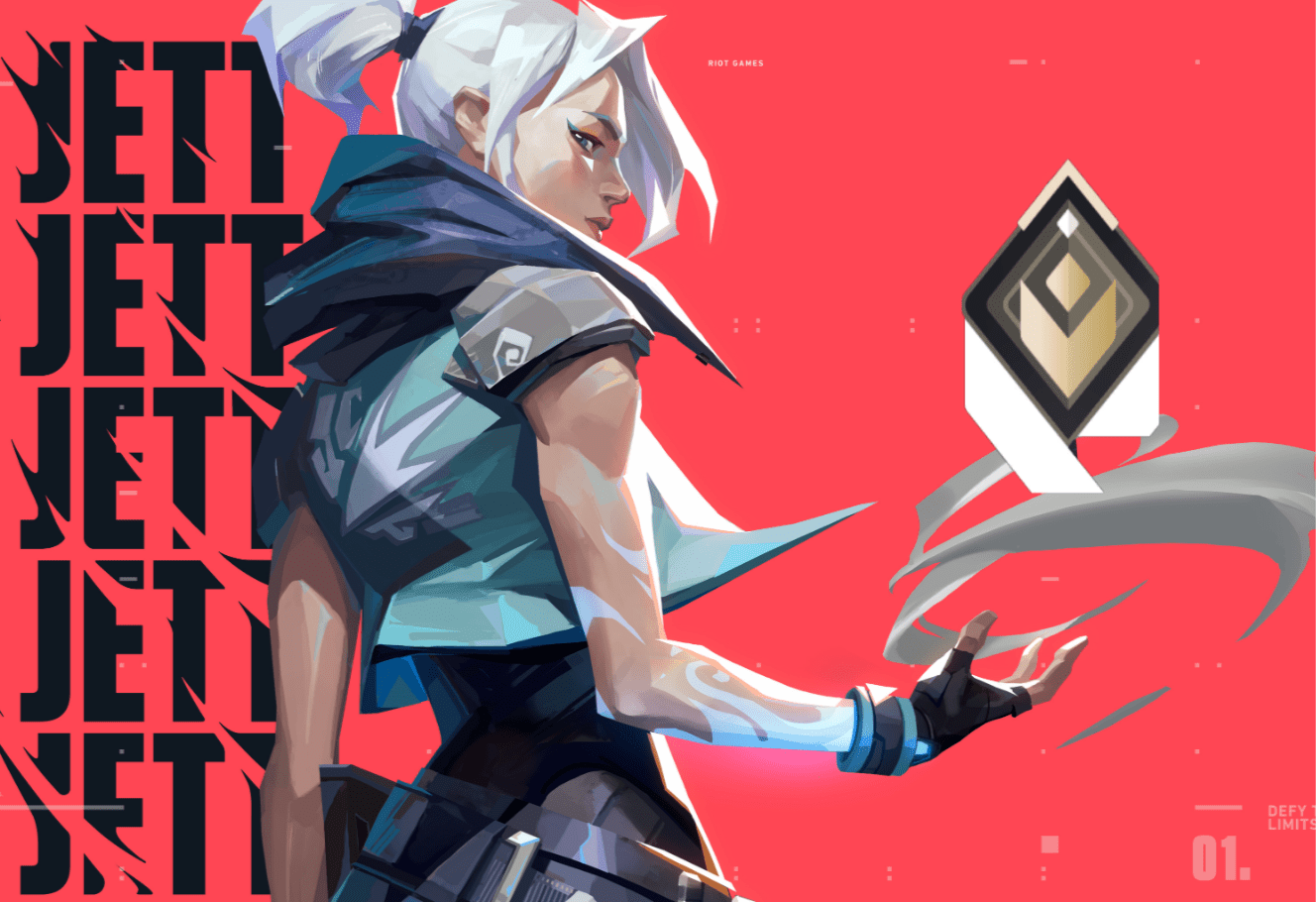İnsan nüfusunun çoğunluğunun bir Gmail hesabına sahip olması gerektiğini düşünüyorum. Bu, Google'ın erişimi hakkında çok şey söylüyor, ancak interneti nasıl kullandığımız ve tek bir şirketin pençelerini bu kadar çok insana nasıl sokmayı başardığı hakkında daha fazla şey söylüyor. Ancak, Gmail'e ve belirli bir soruya geri dönelim, 'Gmail'deki dişli simgesi nedir?

Dişli simgesi genellikle bir ayarlar menüsü için evrensel simgedir. Gmail'de, diğer ayarları da içeren ayarlar menüsünün habercisidir. Bu yazıda tüm bunları size anlatacağım.

Gmail ayarları simgesi
Gmail'i Gelen Kutunuza açarsanız, e-posta listenizin sağ üst köşesinde küçük bir dişli simgesi göreceksiniz. Küçük ve soluk ama orada. Bunu seçerseniz, birkaç seçenek göreceksiniz. Muhtemelen hala olacaklar:
- Görüntü Yoğunluğu
- Gelen Kutusunu Yapılandır
- Ayarlar
- Temalar
- Eklentileri Alın
- Geribildirim yolla
- Yardım
Bunların her birine hızlıca bir göz atalım.
Görüntü Yoğunluğu
Gmail'de Görüntü Yoğunluğu, varsayılan Gelen Kutusunun nasıl görüneceğini kontrol eder. Varsayılanda tutabilir veya Rahat veya Kompakt'ı seçebilirsiniz. Her biri gelen kutusunu ekrana daha fazla sığdırmak için biraz sıkıştırır.
Gelen Kutusunu Yapılandır
Gelen Kutusunu Yapılandır, varsayılan Gmail görünümünüzü kişisel tercihlerinize göre ayarlamanıza olanak tanır. Yalnızca gelen kutunuzla basit tutabilir veya ana pencerenize bir sosyal sekme, forum sekmesi veya bazı Google tanıtım öğeleri ekleyebilirsiniz.
Ayarlar
Gmail Ayarları seçeneği, e-posta hesaplarınızı yapılandırdığınız, filtreler, etiketler, e-posta yönlendirme, sohbet ekleme ve tüm bu güzel şeyleri ayarladığınız yerdir. Bu menüyü bir dakika içinde biraz daha ayrıntılı olarak ele alacağım.
Temalar
Temalar, Gmail pencerenize bir dizi ekran teması ekler. Çizgi filmlerden manzaralara kadar her şeyi kapsayan bir seçim var. Metin pencerelerinin arkasındaki pencere arka planında olması için birini seçin.
Eklentileri Alın
Eklentiler, Gmail'in güçlü bir özelliğidir ve e-postanıza CRM eklentileri, Dropbox, proje yönetimi, Evernote ve çok daha fazlası gibi araçlar eklemenize olanak tanır.
Geribildirim yolla
Geri Bildirim Gönder, tam da bunu yapmanızı sağlar. Dinlemelerini umarak görüşlerinizi Google'a gönderin. Kullandığınız uygulamalar hakkında söz sahibi olmayı seviyorsanız, bu iyi bir özellik.
Yardım
Yardım, Gmail kullanımıyla ilgili bazı genel soruların ve yanıtların bulunduğu bir iletişim kutusu açar. Bir şeye takılırsanız, nasıl düzelteceğinizi öğrenmek için buraya gidin.

Gmail Ayarları menüsü
Gmail Ayarları menüsü, yapılandırmanızın çoğunu yaptığınız yerdir. Genel sekmesi ile e-posta hesabınızın nasıl çalıştığını kontrol edebilir, Etiketler sekmesinde e-posta filtreleri oluşturabilir, Gelen Kutusu sekmesinden Gelen Kutusu sayfanızın görünüşünü ve hissini değiştirebilir, Hesaplar ve İthalatlar sekmesi ile e-posta hesapları ekleyebilir, değiştirebilir veya kaldırabilirsiniz.
Filtreler ve engellenen adresler, istenmeyen postaları durdurmaya ve gelen kutunuzu sipariş etmek için e-posta filtreleri ayarlamaya yardımcı olduğunuz yerdir. Yönlendirme ve POP/IMAP, e-posta iletmeyi ayarladığınız veya e-posta hesap türünüzü değiştirdiğiniz yerdir. Eklentiler, yukarıdaki menü seçeneğiyle aynıdır. Sohbet, Gmail kişilerinizle sohbet edebileceğiniz bir sohbet penceresi açar.
Gelişmiş, Hazır Yanıtlar, birden çok gelen kutusu gibi bazı harika özelliklere sahiptir, bir önizleme bölmesi ve başka şeyler ekler. Çevrimdışı, internetinizin olmadığı zamanlar için gelen kutunuzun indirilmesini sağlar. Temalar, yukarıdaki menü öğesinin tekrarıdır ve birden çok gelen kutusu, ana gelen kutusu pencerenize filtreler ve aramalar eklemenize olanak tanır.
Genel Gmail kurulumu
Tipik bir ev kullanıcısıysanız, Gmail hesabınızı istediğiniz gibi kurduktan sonra, ayarlar menüsünü nadiren kullanacaksınız. Yine de konumunuzu, yazı tipinizi, akıllı yanıtınızı, göndermeyi geri alma ve e-posta imzanızı ayarlamak için Genel sekmesini kullanmanızı öneririm. Bunlar sadece tüm e-postalara biraz fazladan ekler.
Etiketler, Outlook çalışmalarında klasör oluşturmayla aynı e-posta filtreleridir. Gmail'in bu etiketlere sahip e-postaları gönderene, anahtar kelimelere veya başka bir şeye göre otomatik olarak sıralamasını sağlayabilirsiniz. Bu inanılmaz derecede kullanışlı bir özellik ve çok kullandığım bir özellik.
Gmail'i ilk kurarken, yeni bir hesap oluşturmak ve diğer hesaplardan e-posta almak için Hesaplar ve İçe Aktarmalar sekmesini kullanırsınız. Gmail, Outlook gibi diğer hesaplardan ve POP3 kullanan diğer hesaplardan e-posta gönderip alabilir. Bu, birden fazla e-postanız varsa ancak hepsini kontrol etmek için yalnızca tek bir hesap kullanmak istiyorsanız kullanışlıdır.
Son olarak, Advanced, inanılmaz derecede yararlı bulduğum hazır yanıtları ayarlamanıza izin verir. Burada, tek bir tıklama ile gönderilebilecek e-postaları önceden yazabilirsiniz. Gmail'imi serbest çalışma için kullandığımdan, burada bir teklif veya ihale daveti alır almaz gönderilen birkaç hazır yanıtım var. Ayrıca ev kullanıcıları için de kullanımları var.
Gmail'deki dişli simgesi, e-posta hesabınızın her yönünü kontrol ettiğiniz bir dizi özelleştirme seçeneği açar. Bu e-posta uygulamasının tam olarak neler yapabileceği hakkında daha iyi bir fikir edinebilmeniz için orada biraz zaman geçirmenizi öneririm!